nagyon hosszú ideig a számítógép teljesítményének javításának leggyakoribb útja a RAM frissítése volt. A RAM a “random access memory” kifejezést jelenti, és gyakorlatilag a számítógép azon összetevője, amely nyomon követi, hogy a számítógép jelenleg dolgozik. Ha a RAM korlátozott, a számítógépnek meg kell őriznie az aktuális információkat valahol máshol, ami drasztikusan lelassíthatja a munkafolyamatot és a betöltési időt. Ez különösen figyelemre méltó a számítástechnikailag nehéz projektekben, mint például a videó kódolás és a kiváló minőségű művészeti alkotás.
akár frissíteni szeretne, akár az egyik számítógépről a RAM-ot szeretné betakarítani, hogy egy másikban használhassa, segít megismerni, hogy milyen RAM-ot használ a rendszer. Van egy maroknyi módon kitalálni, hogy ki!
Windows 10 rendszerben
alapvető információkat talál a RAM-ról a Rendszer Névjegy oldalán és a Feladatkezelő teljesítmény lapján.
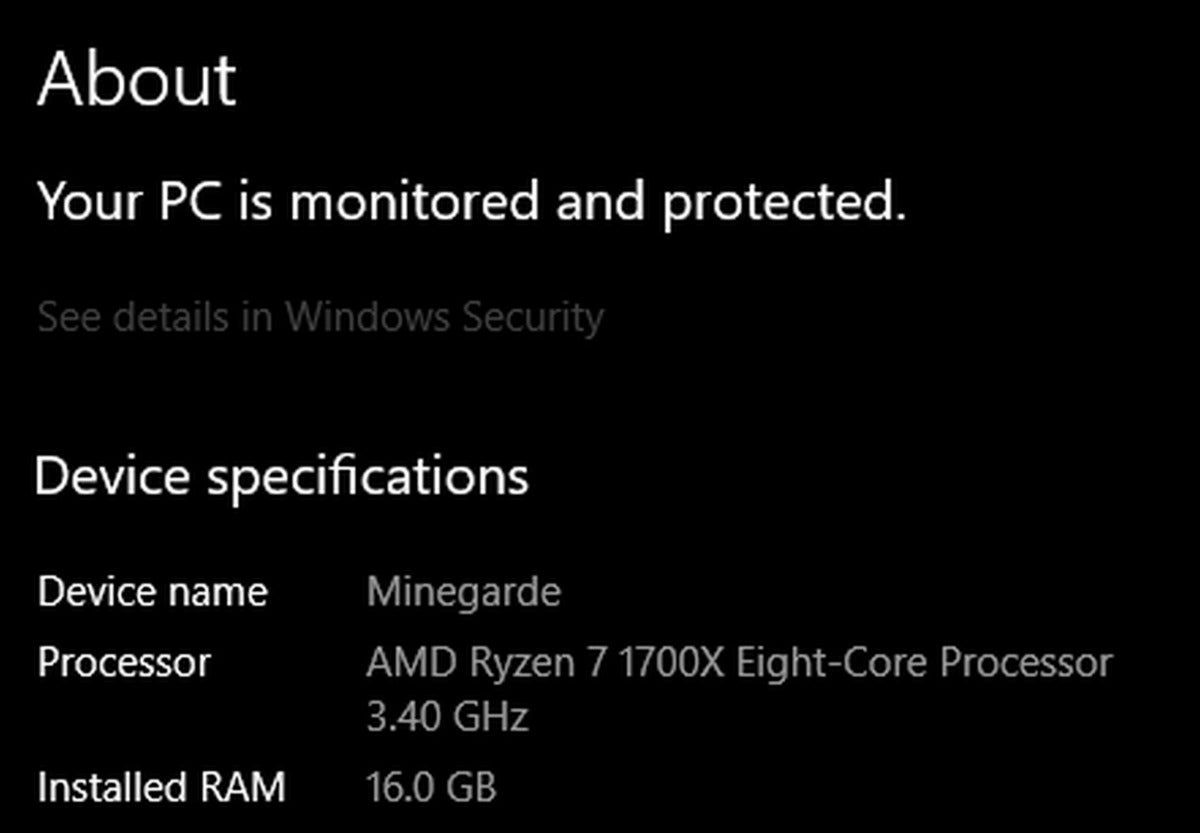 Kevin Casper / IDG
Kevin Casper / IDGitt van két egyszerű módszer a Névjegy oldal eléréséhez:
- nyomja meg a Win + Pause/Break billentyűkombinációt
- írja be a “a számítógépéről” parancsot a Windows Start menübe keresés
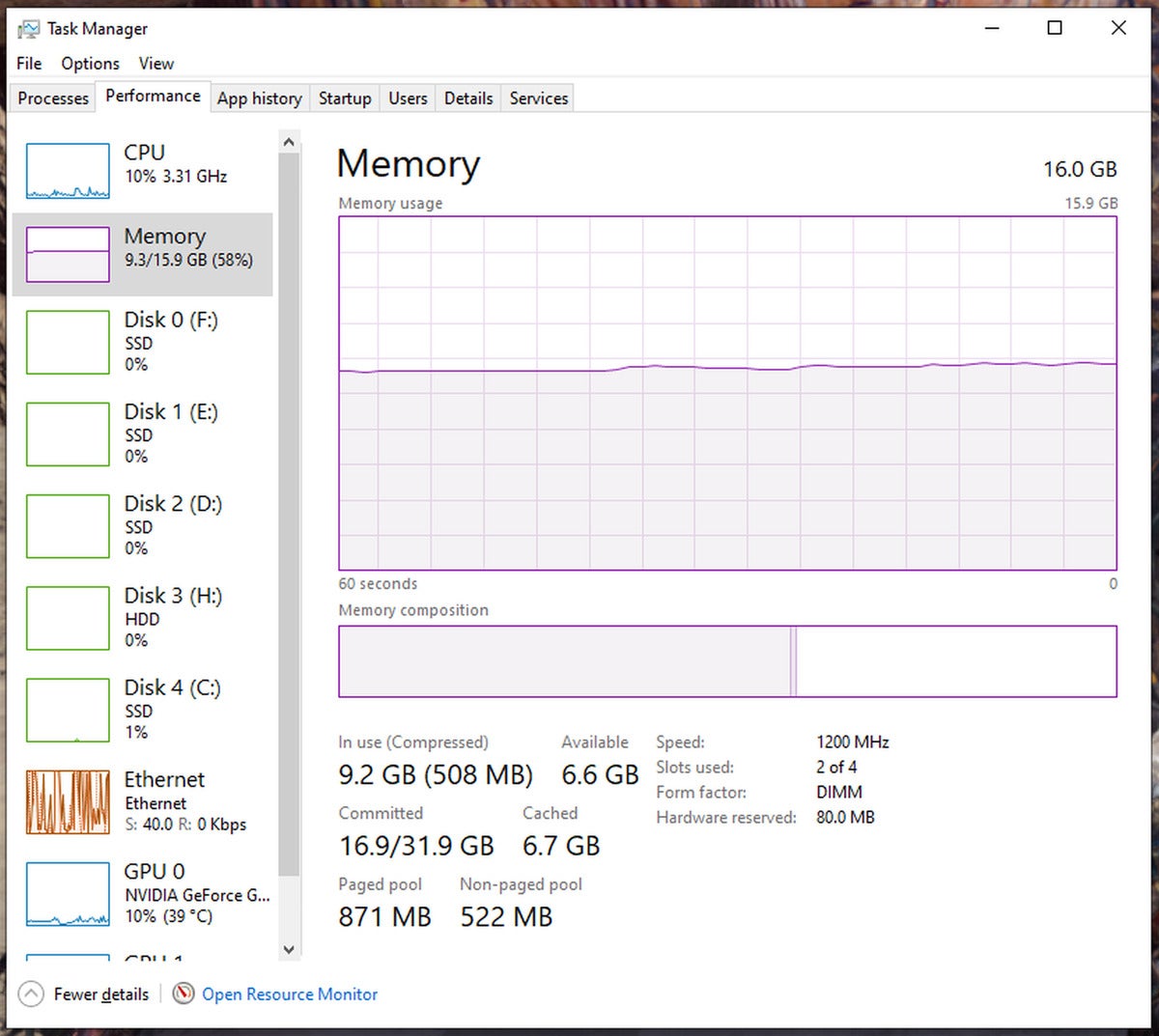 Kevin Casper / IDG
Kevin Casper / IDGa Feladatkezelő eléréséhez három egyszerű lehetőség van:
- nyomja meg a Ctrl + Shift + Escape billentyűkombinációt
- nyomja meg a Ctrl + Alt + Delete billentyűkombinációt, és válassza a “Feladatkezelő”lehetőséget
- írja be a “Feladatkezelő” parancsot a Windows Start menüjébe keresés
ez a két módszer a számítógép RAM-információinak legegyszerűbb nézetét nyújtja, elsősorban azt mutatja, hogy mennyi RAM van jelenleg, valamint néhány RAM sebesség információ. Ha ez nem elég információ ahhoz, hogy mit szeretne csinálni, akkor érdemes megnézni a
.
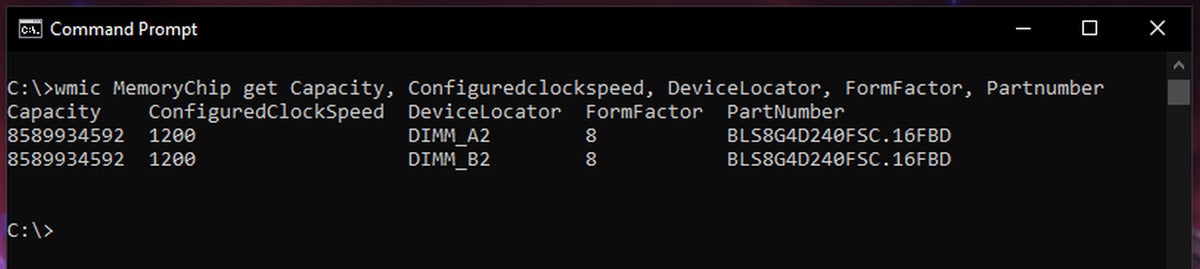 Kevin Casper/IDG
Kevin Casper/IDGa wmic használatához meg kell nyitnia egy parancssori ablakot, amelyet gyorsan meg kell tennie a “cmd” beírásával a Windows Start menü keresésébe. Ha ott van, használhatja a “wmic MemoryChip get” parancsot, hogy általában felhúzza a keresett információkat.
a “wmic MemoryChip get” parancs
, de a következőknek ki kell terjedniük a legtöbb RAM azonosítási igény gyakorlati alapjaira:
wmic MemoryChip get MemoryType, kapacitás, sebesség, Configuredclockspeed, DeviceLocator, formfactor, manufacturer, Serialnumber, partnerumber
ez a táblázat a következő információkat tartalmazza, ha rendelkezésre áll:
- MemoryType jelent vissza egy számot, amely igazodik egy adott” típusú ” RAM modul. 20 azt jelenti, hogy DDR memória. A DDR2 21. A DDR3 24. DDR4 az 26. Néha ez 0-t mutathat. Ha igen, akkor inkább az “SMBIOSMemoryType” – t szeretné használni.
- a kapacitás megmutatja a RAM memóriakapacitásának nyers bájtértékét, tehát valami hasonló 8 589 934 592 lesz egy 8 GB-os RAM modul esetében.
- a sebesség az a támogatott memóriasebesség-érték, amelyet a RAM modul támogat, amely általában 800 és 3200 között van.
- a Configuredclockspeed arra a sebességre vonatkozik, amelyen a RAM jelenleg fut.
- a DeviceLocator megmondja, hogy a RAM modul melyik fizikai nyílásba van csatlakoztatva a rendszer alaplapján.
- FormFactor a RAM modul fizikai alakja. Ez általában az asztali számítógépeken található DIMM modulok 8-as száma, vagy a laptopok SODIMM formáinak 12-es száma.
- gyártó a RAM modul azonosított gyártóját jelöli. Ez néha ismeretlennek tűnhet.
- a Serialnumber megadja a hardver sorozatszámát az adott RAM-bothoz, ami általában csak akkor releváns, ha hibaelhárítási célokra foglalkozik a gyártóval.
- a Partnerumber megadja a gyártó modellszámát az adott RAM modulhoz, amely nagyon hasznos lehet egy Google-keresés segítségével azonosítani a meglévő RAM-botot, valamint azt, hogy meg tudja-e vásárolni újra.
további szoftver opciók
a fenti információk nagy része harmadik féltől származó szoftverek segítségével is elérhető, például
és
.
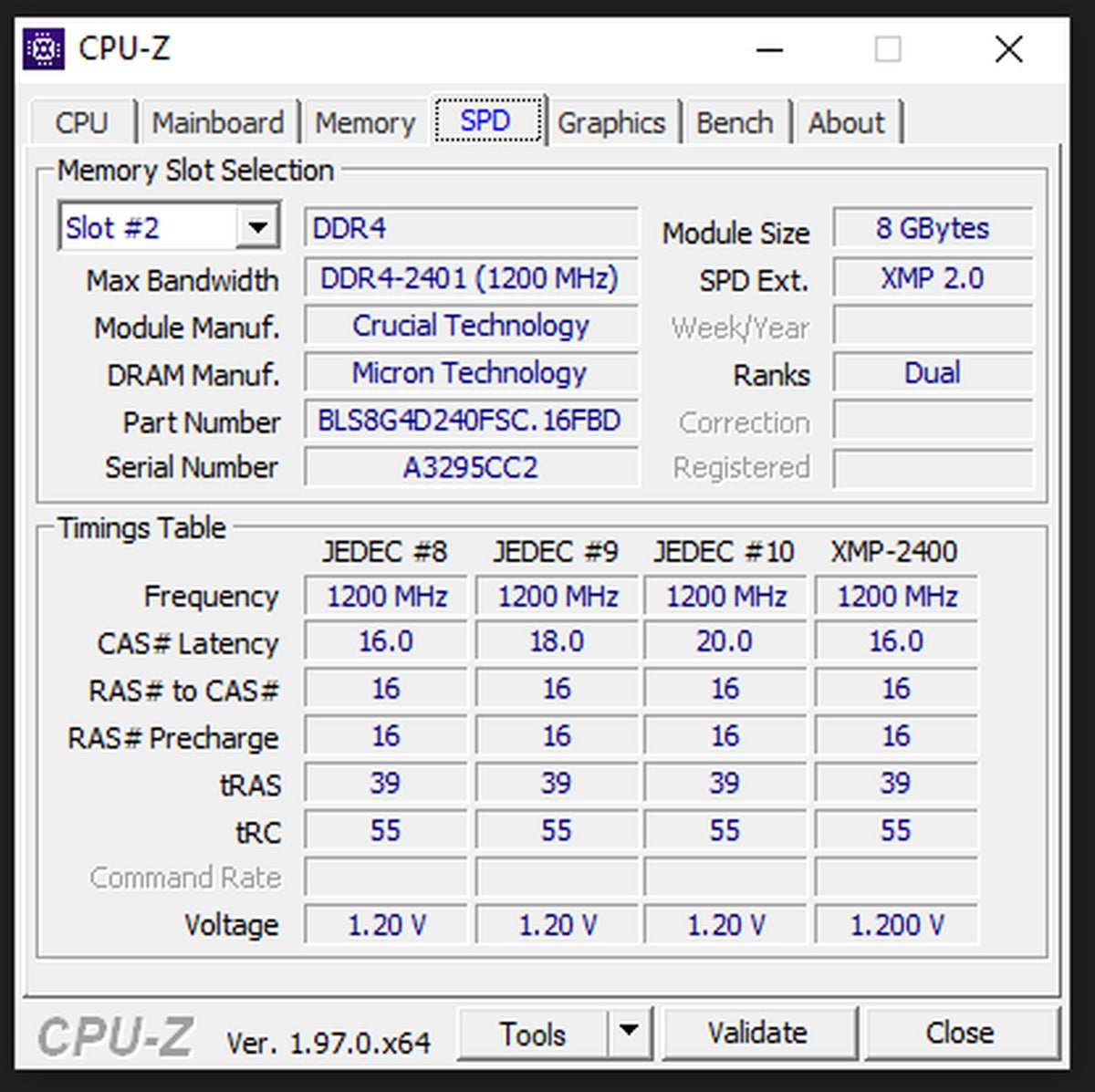 Kevin Casper/IDG
Kevin Casper/IDGa CPU-Z-ben a “memória” és az “SPD” füleket kell használni a RAM-ra vonatkozó információk megtekintéséhez. A memória megmutatja a memória típusát és az aktuális frekvenciaadatokat. Az SPD fül, amely a “Soros jelenlét észlelése” kifejezést jelenti, a RAM modulokkal kapcsolatos információkat tartalmaz, beleértve a gyártó és az Alkatrészszám adatait.
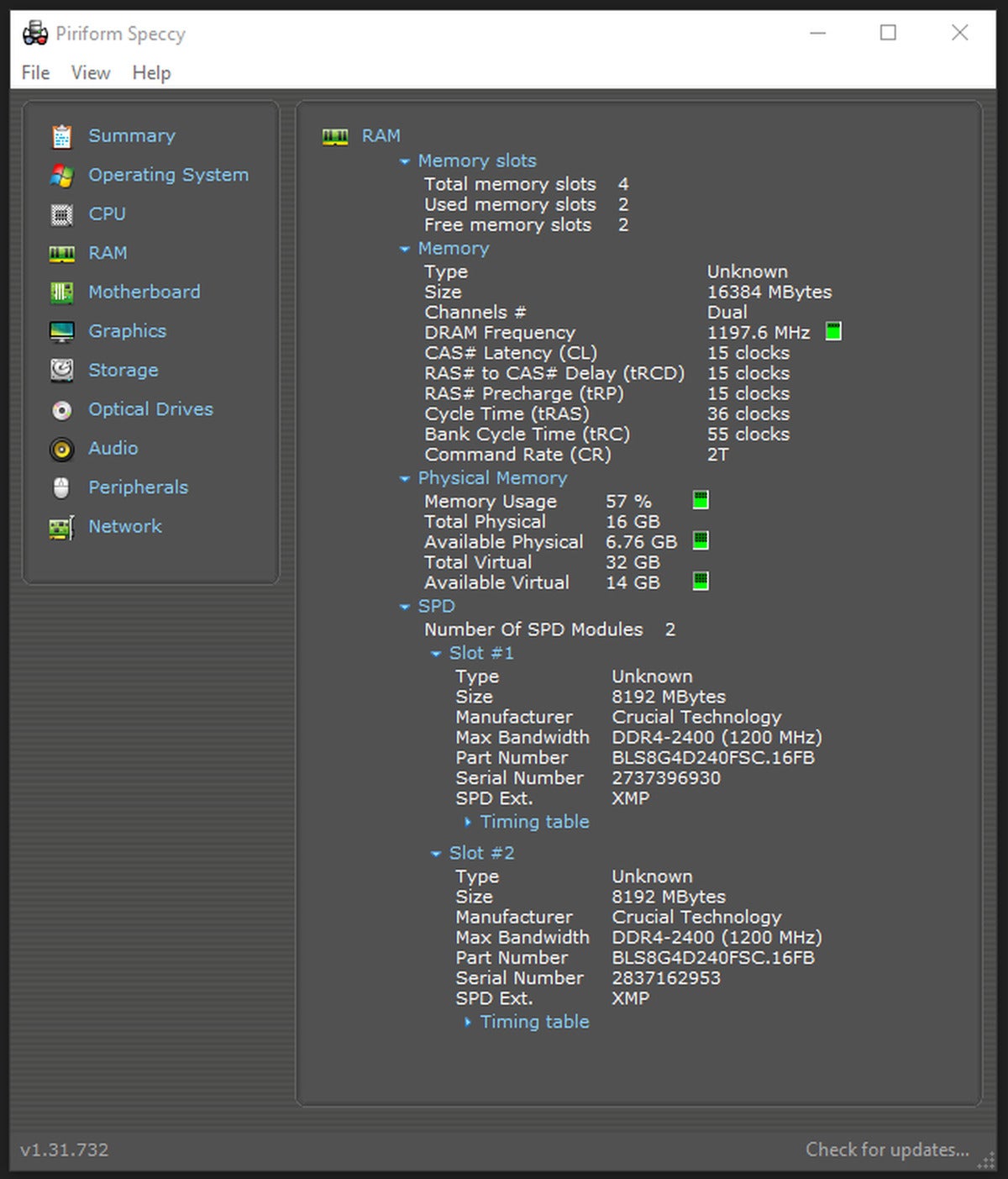 Kevin Casper/IDG
Kevin Casper/IDGa Speccy-ben a bal oldali menüből a “RAM” nézetbe kell lépnie. Ott meg kell találni gyakorlatilag az összes RAM és memória információt, amire szüksége lenne. Lehet, hogy ki kell terjesztenie az “SPD” legördülő menüt, hogy pontosabb információkat kapjon a RAM-ról, attól függően, hogy mit próbál megtalálni.
Linux alatt
gyakorlatilag az összes fenti információt megtalálhatja a Linux terminálon keresztül a következő paranccsal:
- sudo dmidecode típusú memória
ennek a memóriaeszközökkel, más néven a RAM-mal kapcsolatos információk rendezett listáját kell tartalmaznia, beleértve a méretet, a típusokat és a gyártóval kapcsolatos információkat.
fizikai RAM modul
a legtöbb fogyasztói RAM modul címkével rendelkezik, amely azonosítja a RAM típusát. Jellemzően, ezek a címkék vagy egy matrica, amelyet közvetlenül a RAM botjára helyeznek, gravírozva a nagyobb teljesítményű modulok díszes hőszórójára, vagy közvetlenül az áramköri lapra nyomtathatók. Ezekben az esetekben általában megtalálja a cikkszámot, amelyet aztán megkereshet kedvenc keresőmotorjával, hogy kitalálja a többi specifikációt. Ha sehol nem talál címkét vagy azonosítót, akkor célszerű a fent leírt módszerek egyikét használni.
ezek az opciók segítenek kitalálni, hogy milyen RAM-ot használ a számítógép. Ha frissíteni szeretne, győződjön meg róla, hogy ugyanolyan típusú és formájú RAM-ot kap, mert közvetlenül nem cserélheti ki a DDR3-at DDR4 RAM-ra anélkül, hogy az alaplapot is cserélnie kellene. A RAM frissítésével kapcsolatos további információkért tekintse meg útmutatónkat a
.